1. Автозаполнение документов в системе
Для облегчения работы с большим объёмом документов в программе 1С Документооборот https://www.koderline.ru/1c-dokumentooborot-8-prof/ предусмотрен механизм автозаполнения документов. Такими документами могут быть приказы, коммерческие предложения, договора, исходящие письма и многие другие. Это позволит значительно сократить время сотрудников при создании новых документов. Дополнительной возможностью использования шаблонов в 1С:Документооборот 8 является возможность загрузки корпоративных логотипов и применение специального форматирования.
Для использования механизма автозаполнения в 1С нужно провести предварительные настройки системы:
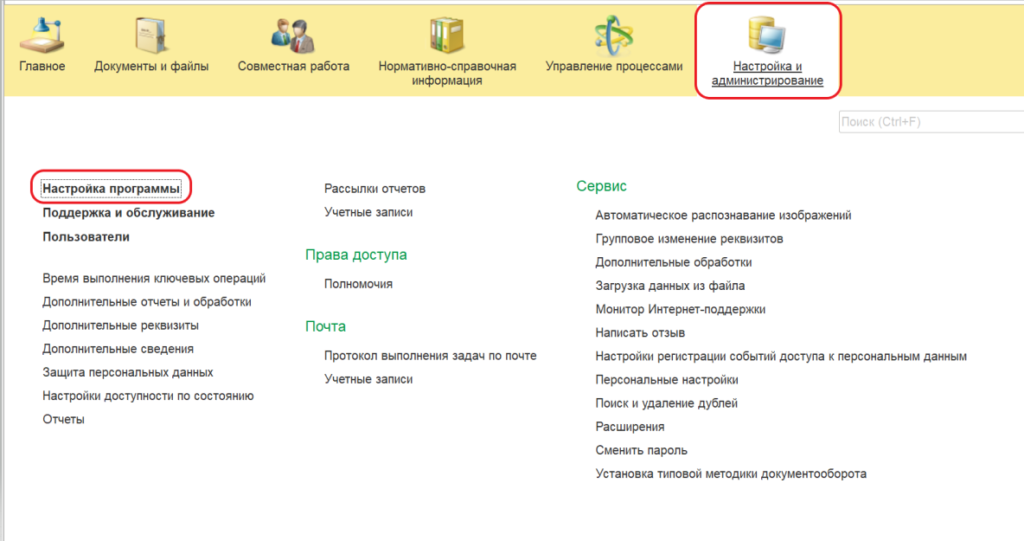
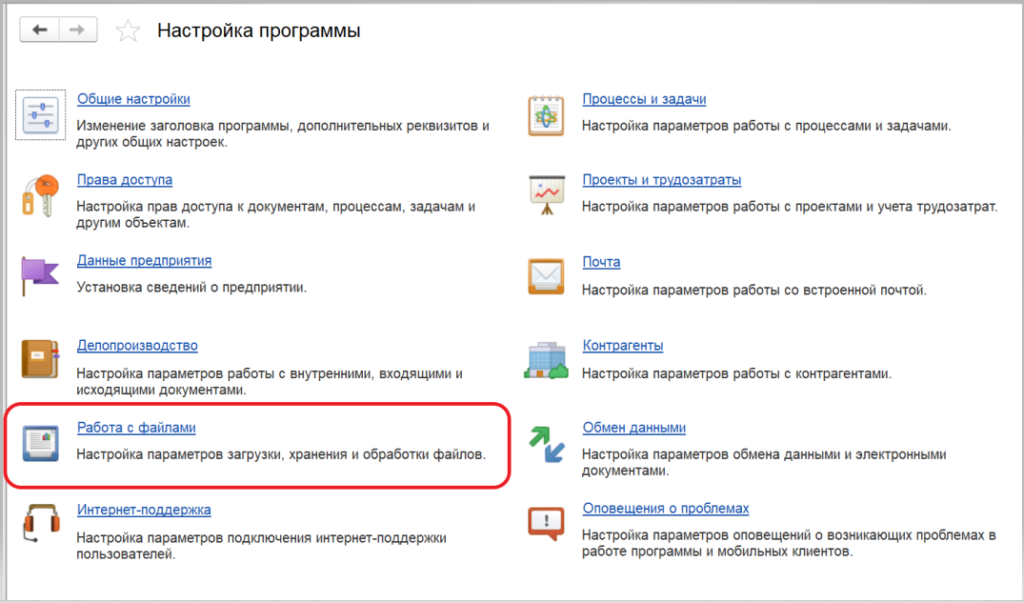
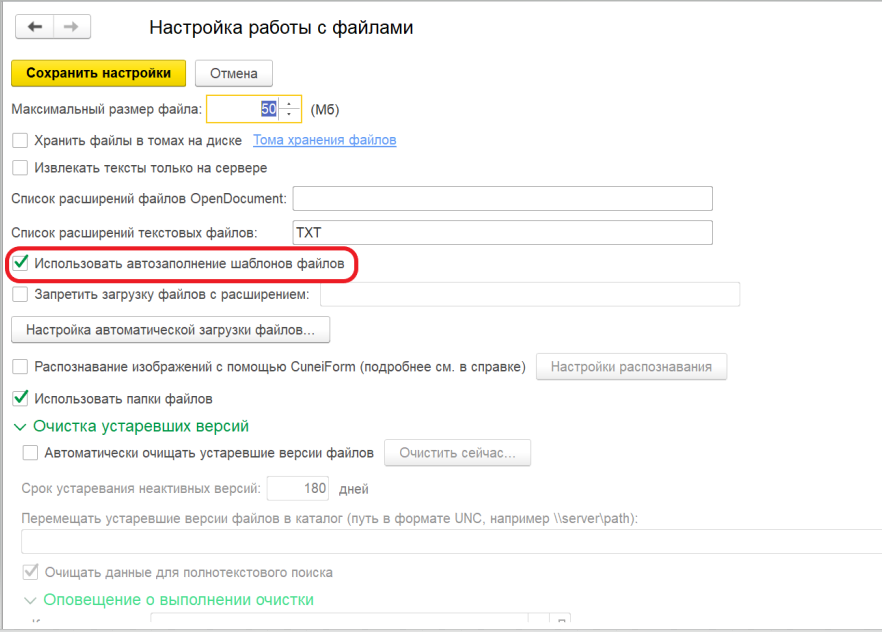
2. Работа с шаблонами документа
После этого можно приступать к созданию нового шаблона. Для начала создаем пустой документ MS Word.
Открываем:

В открывшемся окне нажимаем Шаблоны файлов в 1С Документооборот 8:
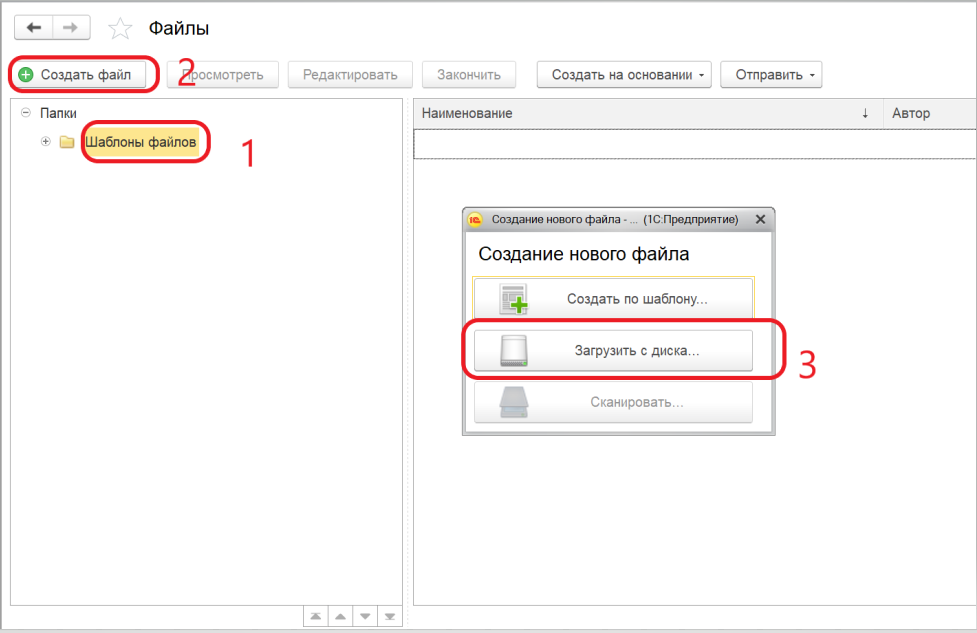
Выбираем заранее сохраненный файл – это хранилище шаблона нашего документа.
После загрузки документа – «Записать и закрыть»
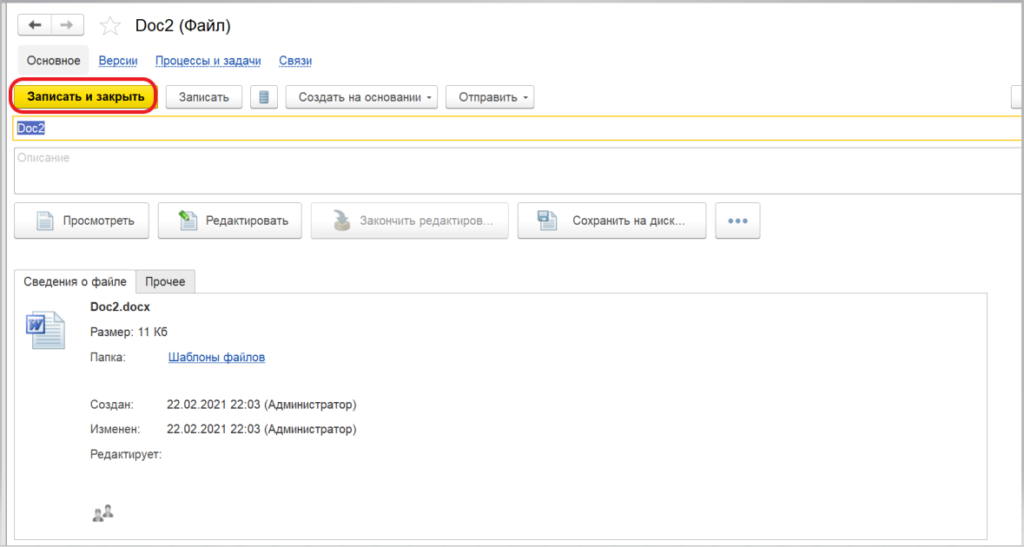
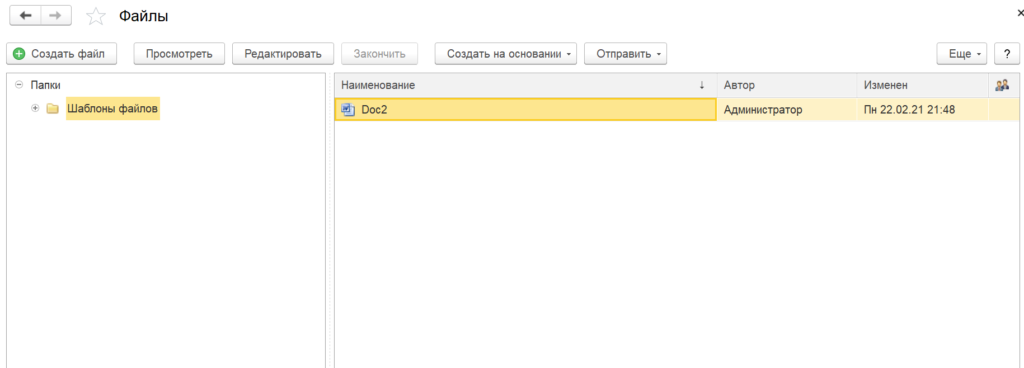
Для продолжения работы с шаблоном текстового документа необходимо при помощи правой кнопки мыши выбрать «Открыть карточку».
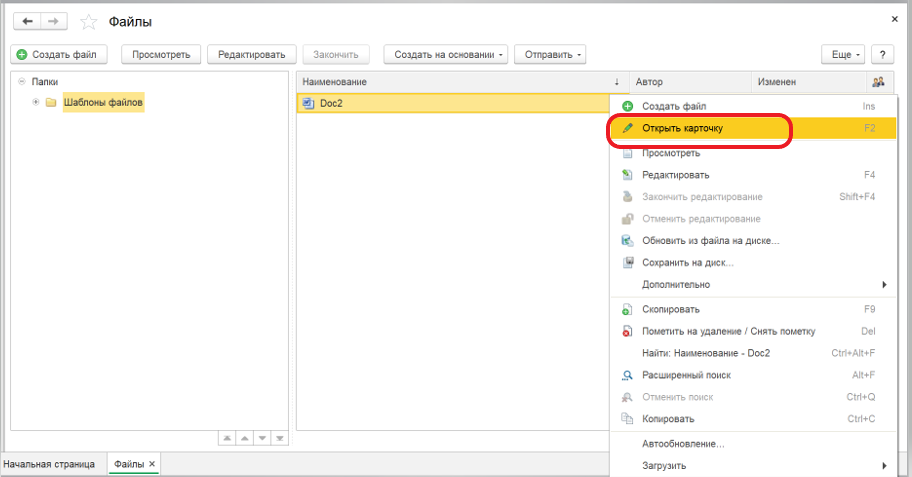
Для заполнения шаблона документа создадим новый вид документа:
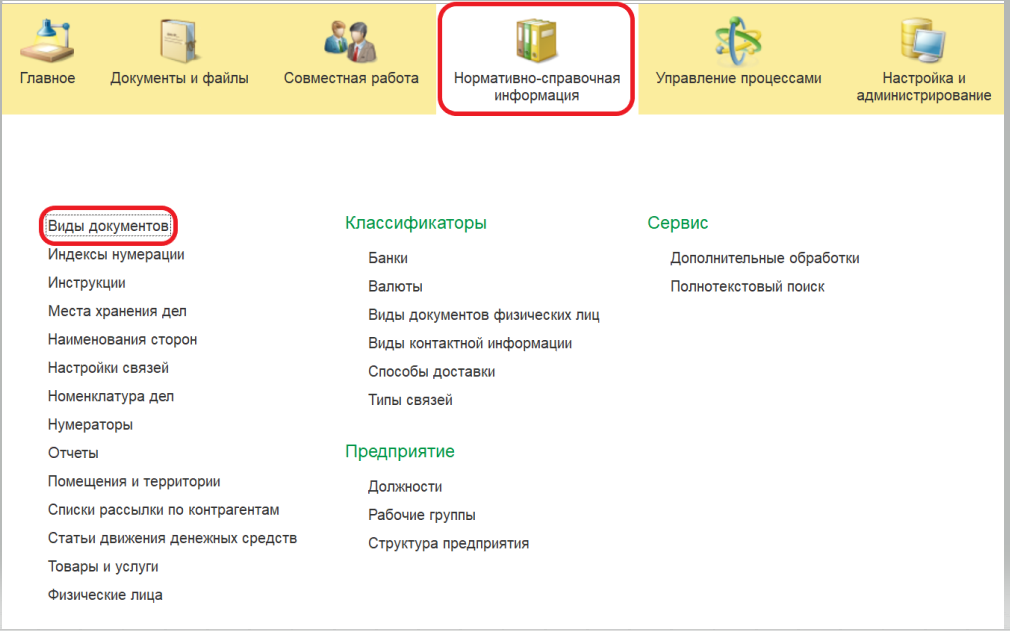
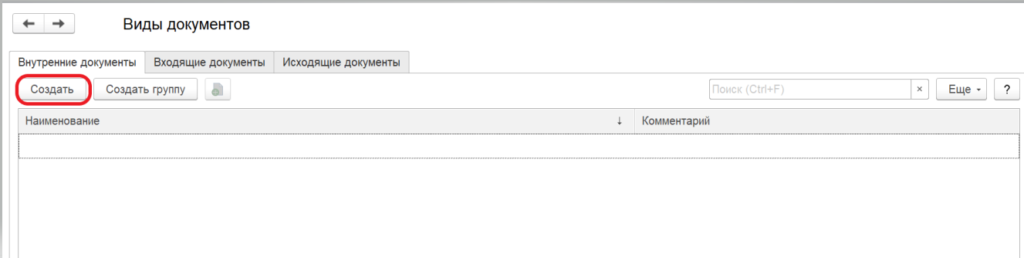
В настройках указываем название нашего документа, указываем необходимые реквизиты, включаем в группу, если это требуется. Если каких-то реквизитов не хватает их всегда можно создать через «Набор дополнительных свойств документов данного вида»
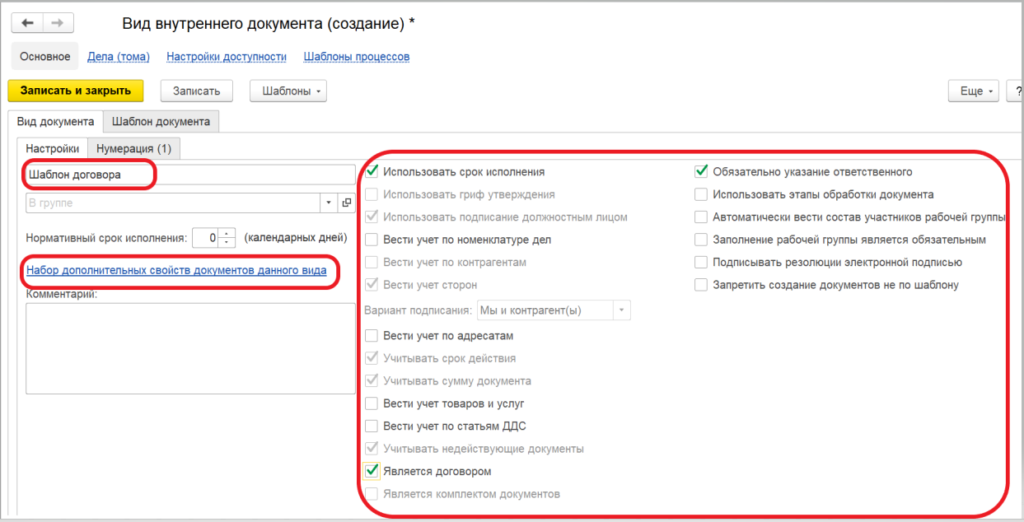
Реквизит создается через кнопку «Создать»
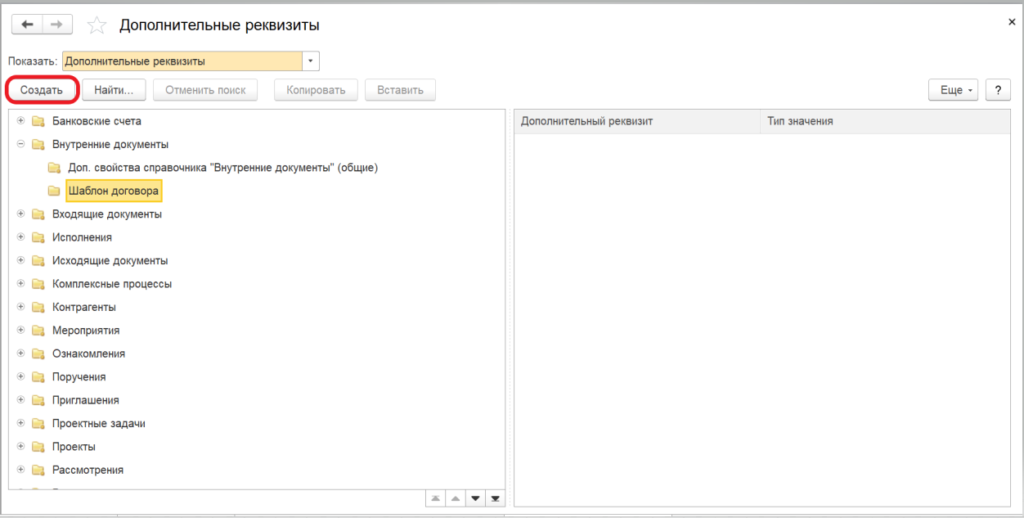
При создании реквизита шаблона документа нужно указать его название и тип значения, затем перечисляем их на закладке «Значения»
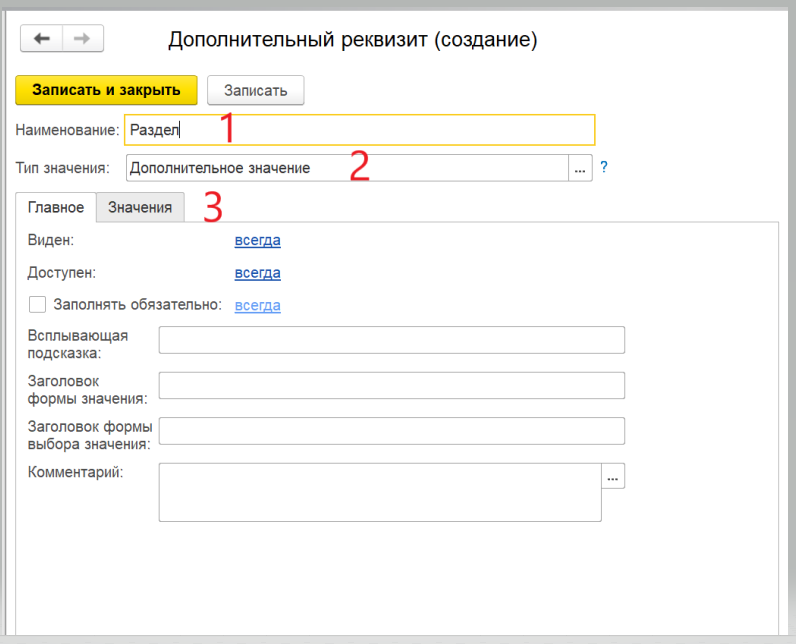
Переходим на следующую закладку и присваиваем нужную нумерацию.
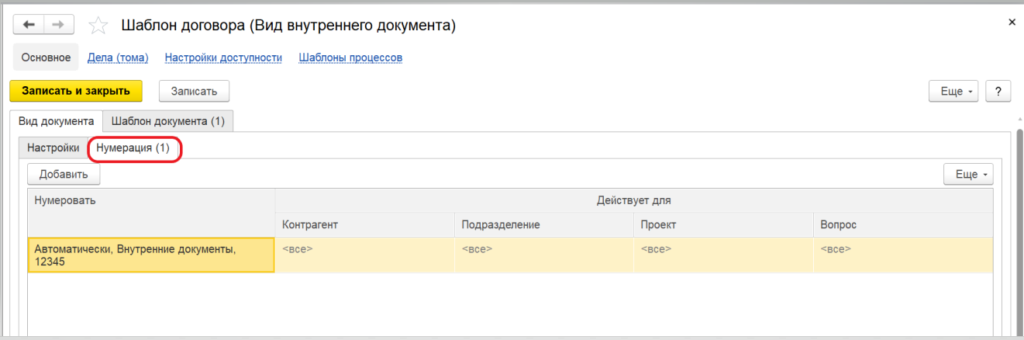
Следующий этап работы – «Шаблон документа», на ней возможно установить запрет на определенные действия с шаблоном формы документа, указать необходимые реквизиты, для использования по умолчанию в 1С Документооборот 3.0:
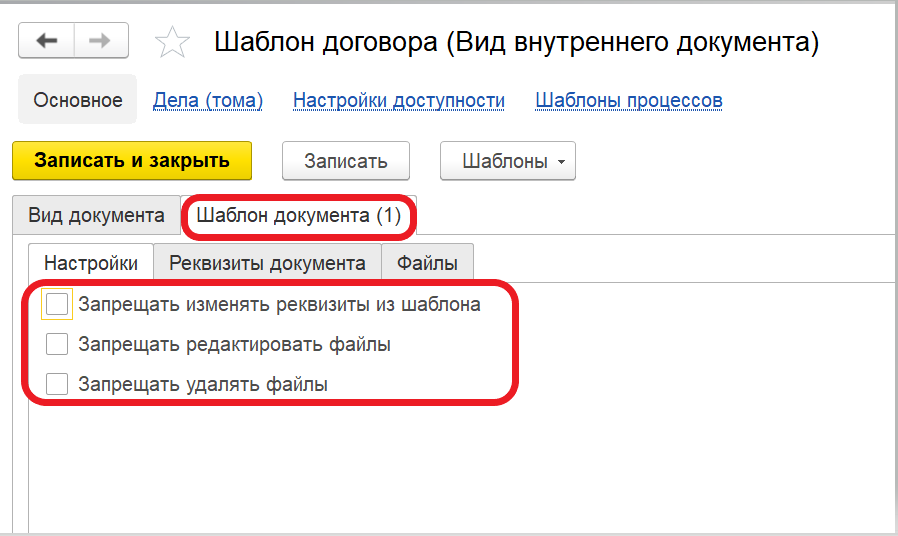

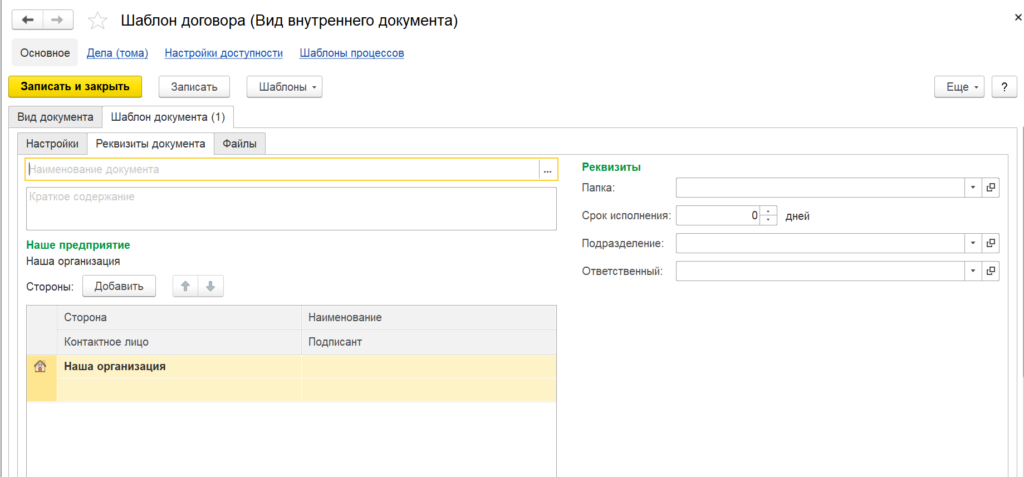
После добавления нашего шаблона в «Файл» можно приступить к его настройке , используя гиперссылку. Предварительно заполнив необходимые текстовые поля.
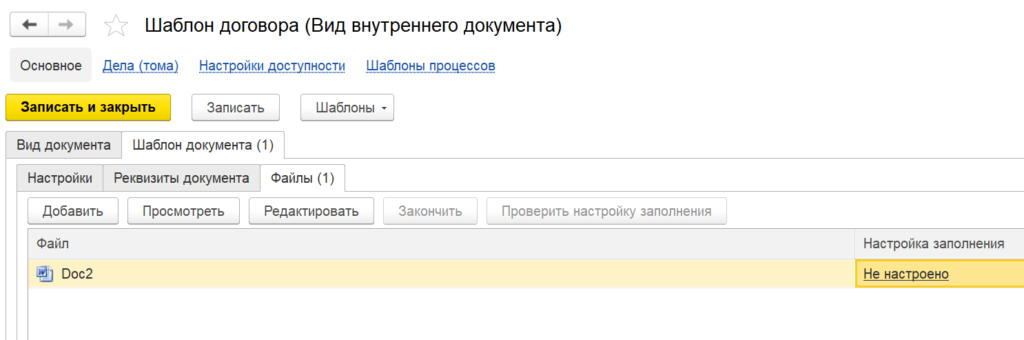
У каждого вида документа при работе в 1С:Документооборот возможно множество шаблонов документов, а у каждого шаблона документа может быть множество шаблонов файлов.

И все выбранные реквизиты появятся в пустом документе.
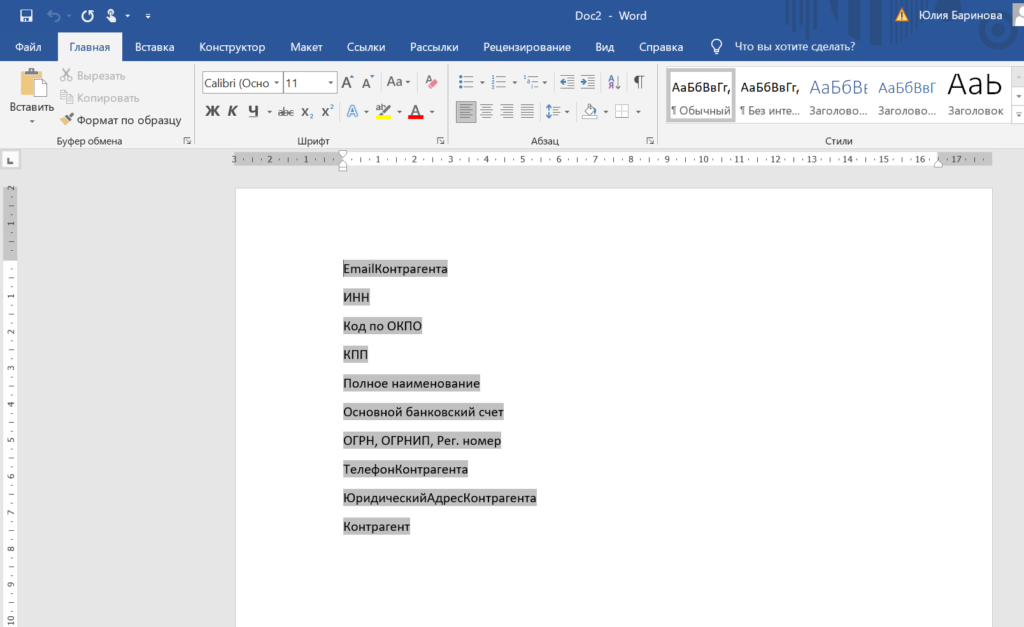
Далее сохраняем файл
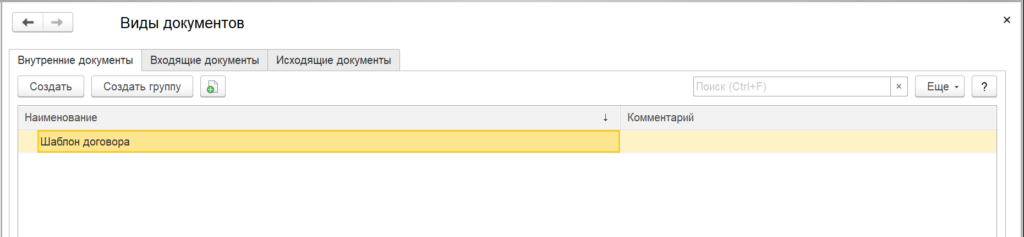
Дальнейшая работа с шаблоном документа проходит в MS Word в режиме разработчика, который настраивается через меню параметров.
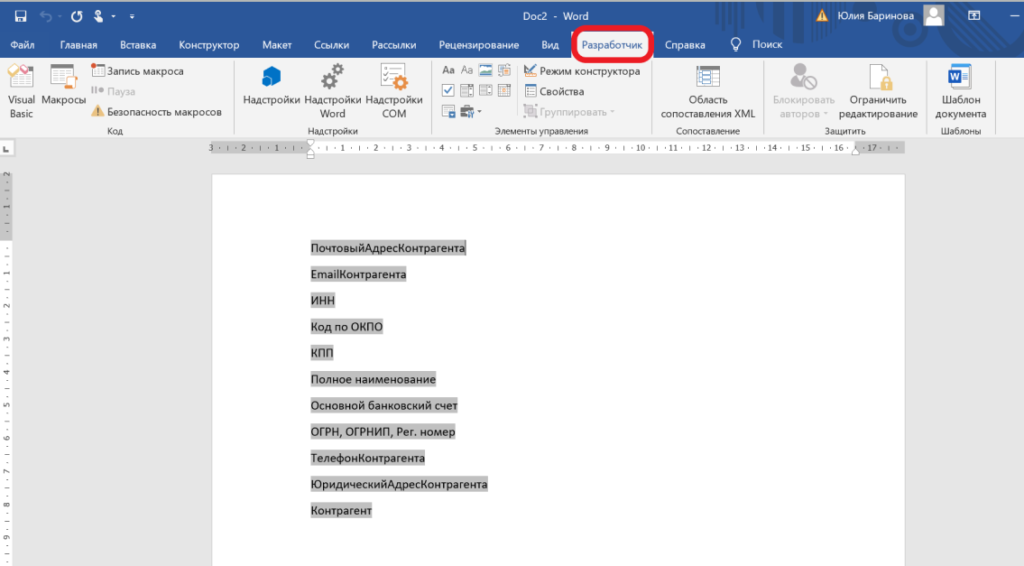
Приступим к работе с текстовыми полями
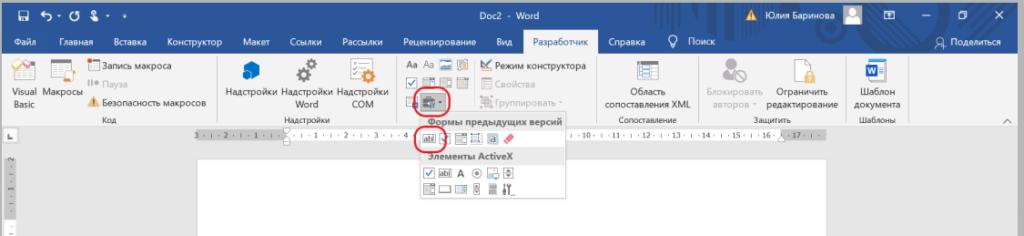
Приступаем к редактированию созданного поля, указав необходимые реквизиты
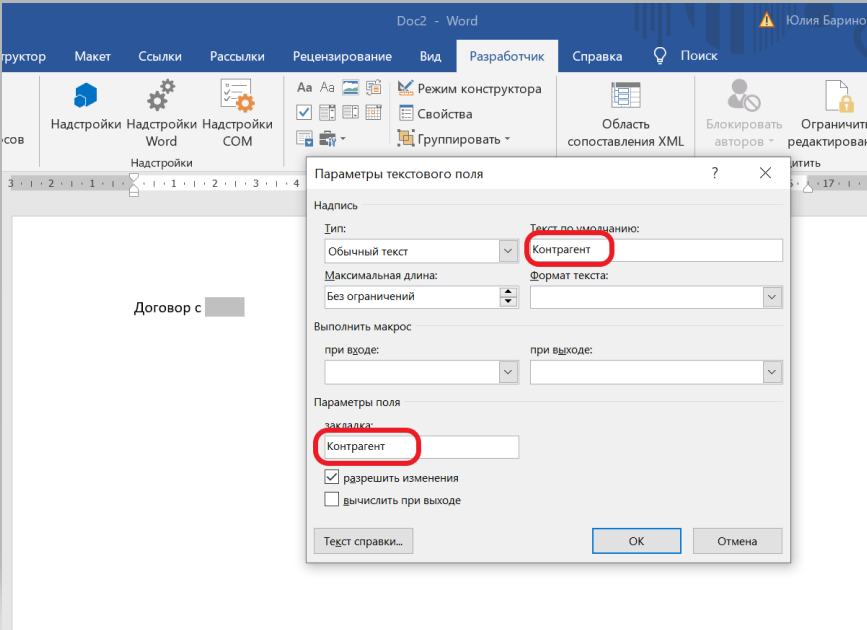
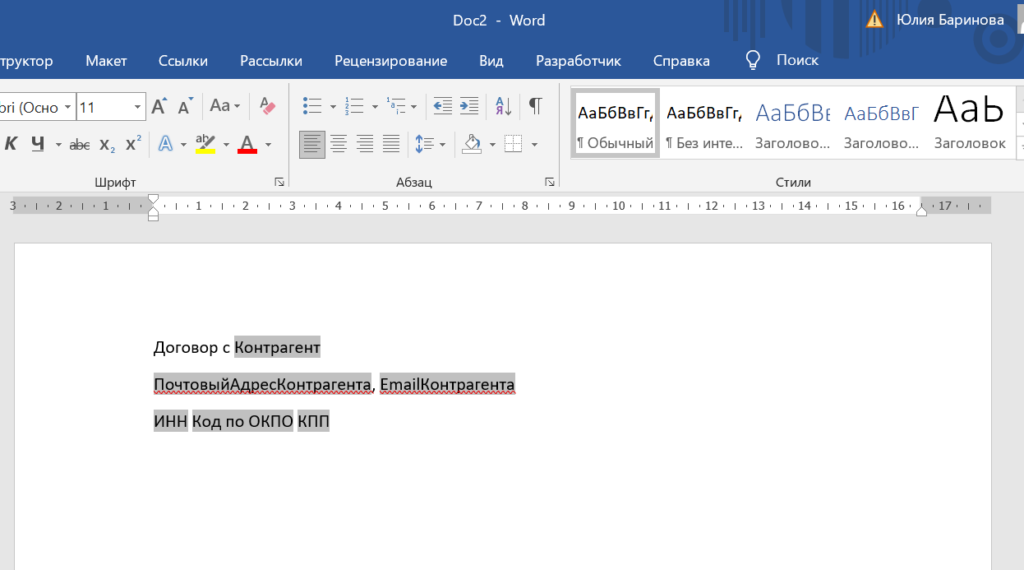
Далее сохраняем документ и заканчиваем его редактирование в системе 1С:Документооборот.
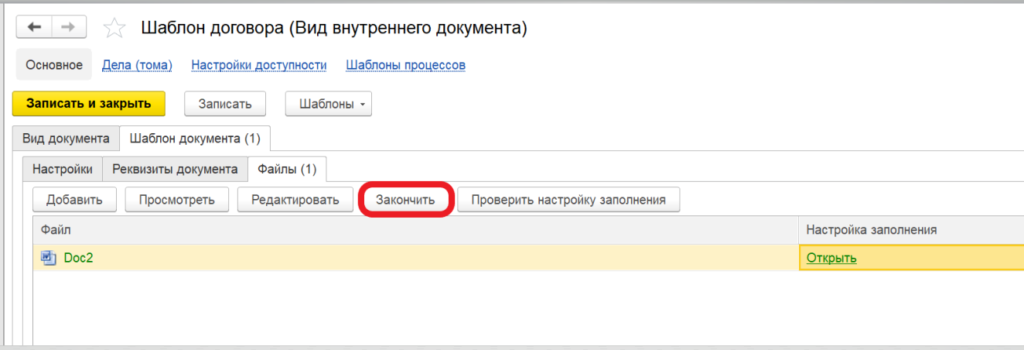
Если реквизиты были добавлены вручную, то необходимо сделать сопоставление полей в программе 1С:Документооборот, если автоматически – то поля будут уже сопоставлены.
Сделать это можно в «Настройке заполнения файлов»:
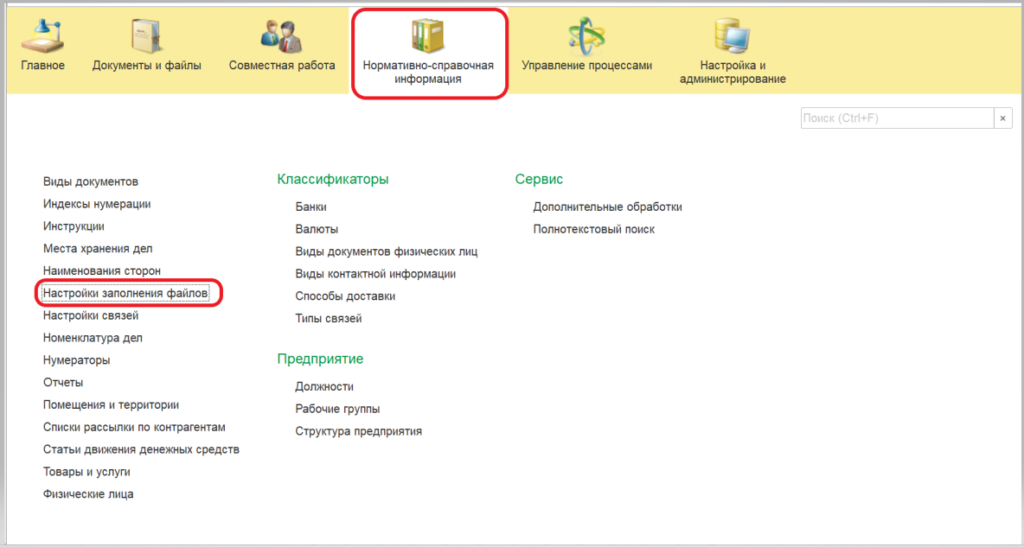
Можно добавить или изменить поля из нашего шаблона и выполнить их сопоставление с реквизитами.
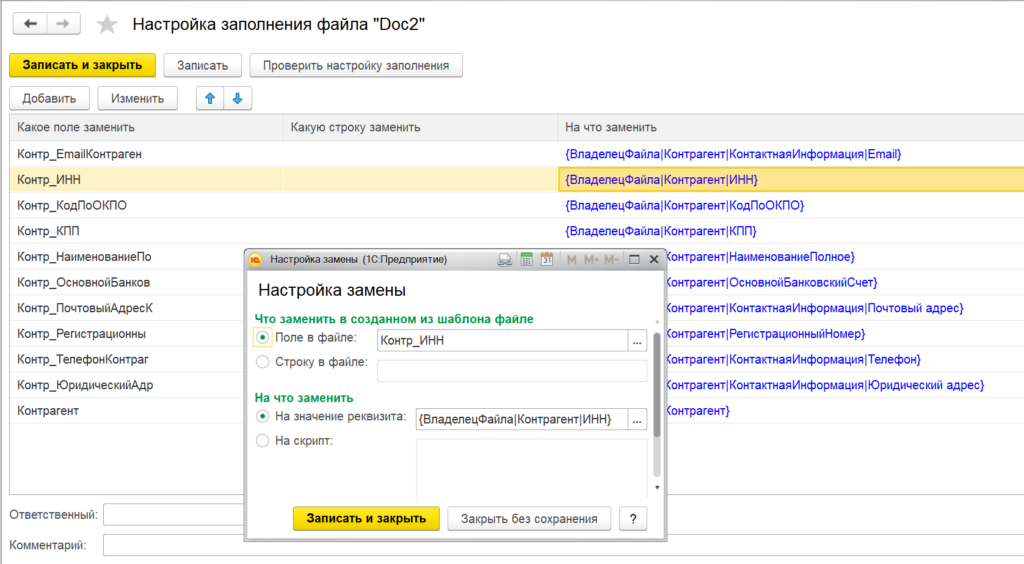
После этого все документы создаваемые на основании шаблона будут заполняться автоматически
